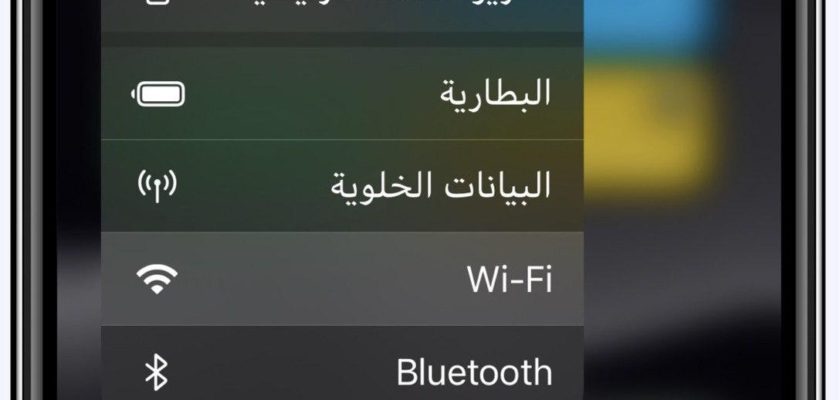Мережі Wi-Fi, збережені на вашому пристрої, можуть мати потужний і повний сигнал, і при автоматичному з'єднанні з ними ви не отримуєте жодного підключення до Інтернету. Якщо ви зіткнетеся з такою проблемою, ви не самі, і завжди є розчину, і це рішення буде збільшуватися Конфіденційність І безпека вашого iPhone.
Коли ви знаходитесь далеко від дому, ви можете підключитися до Wi-Fi у кафе, ресторані, готелі чи будь-якому подібному. Якщо у вас немає послуг стільникового зв'язку або вам потрібно надати деякі стільникові дані, підключення Wi-Fi є ідеальним рішенням. Однак ви можете забути, що iPhone зберігає ваші дані для входу, щоб він міг автоматично підключатися в майбутньому. Але, схоже, це автоматичне з'єднання не завжди добре.
Чому автоматичний Wi-Fi не завжди хороший
Багато безкоштовних автоматичних точок доступу поза домом вимагають автентифікації телефону, щоб функціонувати належним чином, але повідомлення про цю автентифікацію може не з’являтися, якщо ви не відкриєте браузер. Сафарі Спочатку.
Таким чином, ваш телефон може автоматично підключитися до Wi-Fi, але ви ще не пройшли автентифікацію, що призводить до відсутності з’єднання з Інтернетом, коли ви цього не знаєте. Навіть якщо увімкнено функцію «Помічник Wi-Fi або Помічник Wi-Fi», при активації ця функція автоматично перемикається на стільникові дані, коли з’єднання з мережею Wi-Fi слабке. Можливо, він не перейде на використання стільникових даних, оскільки телефон уже підключений до точки доступу, яка є Wi-Fi.
Що стосується безпеки, IPhone постійно видає так звані "скануючі кадри" або зондові кадри для пошуку сигналів Wi-Fi поблизу, до яких можна підключитися, навіть коли Wi-Fi відключений, цей процес продовжується, і цей процес створює ризик для конфіденційності, оскільки ці фрейми пошуку можна використовувати від хакерів, які приймають і, таким чином, бачать їх інформацію, і вони можуть створити фальшиву точку доступу, використовуючи ім’я SSID, яке шукається і яке транслюється з вашого пристрою. Оскільки iPhone шукає лише відповідний SSID, він може підключитися до фальшивої точки доступу хакера, надавши їм вашу справжню MAC-адресу та можливість злому та заподіяння більшої шкоди.
Як вимкнути автоматичне підключення до гарячих точок
Щоб уникнути всіх вищезазначених сценаріїв, відкрийте Налаштування, а потім натисніть "Wi-Fi". IPhone покаже точку доступу, до якої ви підключені, а також мережі будь-яких інших прилеглих пристроїв. Знайдіть відповідну мережу Wi-Fi, до якої ви більше не хочете підключатися автоматично, потім торкніться її або натисніть (i) біля її назви. І якщо ви надалі бажаєте підключитися до цієї мережі вручну, просто вимкніть налаштування “Автоматичне приєднання».
Це буде заважати iPhone автоматично автоматично намагатися підключитися до мережі відтепер. Якщо ви більше не хочете нічого про збережену мережу, натисніть "Скасувати збереження цієї мережі", Тоді Зберегти зберегти У спливаючому вікні для підтвердження.
Цікаво, що Система IOS 14 Він включає нову опцію присвоєння приватних адрес Wi-Fi кожній WLAN, до якої ви підключаєтесь, обмежуючи таким чином відстеження iPhone під час використання різних мереж Wi-Fi.
Тож обов’язково завжди вмикайте цю опцію, але це не завадить вам вирішити проблему від’єднання від Інтернету, про яку ми згадали раніше. Навіть Apple визнає, що "Мережа може дозволити вам приєднатися з приватною адресою, але може не дозволити доступ до Інтернету".
Джерело: